
ਉਹ ਸਮੱਸਿਆ ਜਿਸ ਤੇ ਹਾਰਡ ਡਿਸਕ ਕੰਪਿ by ਟਰ ਦੁਆਰਾ ਨਿਰਧਾਰਤ ਨਹੀਂ ਕੀਤੀ ਜਾਂਦੀ ਉਹ ਆਮ ਹੈ. ਇਹ ਕਿਸੇ ਨਵੇਂ ਜਾਂ ਪਹਿਲਾਂ ਤੋਂ ਵਰਤੇ ਗਏ, ਬਾਹਰੀ ਅਤੇ ਬਿਲਟ-ਇਨ ਐਚਡੀਡੀ ਨਾਲ ਹੋ ਸਕਦਾ ਹੈ. ਸਮੱਸਿਆ ਨੂੰ ਖਤਮ ਕਰਨ ਤੋਂ ਪਹਿਲਾਂ, ਤੁਹਾਨੂੰ ਇਹ ਪਤਾ ਲਗਾਉਣ ਦੀ ਜ਼ਰੂਰਤ ਹੈ ਕਿ ਇਸਦਾ ਕਾਰਨ ਕੀ ਬਣ ਗਿਆ ਹੈ. ਆਮ ਤੌਰ 'ਤੇ, ਉਪਭੋਗਤਾ ਖੁਦ ਹਾਰਡ ਡਿਸਕ ਨਾਲ ਜੁੜੇ ਮੁਸ਼ਕਲੀਆਂ ਨੂੰ ਸਹੀ ਕਰ ਸਕਦੇ ਹਨ - ਇਸ ਦੇ ਲਈ ਇਹ ਸਿਰਫ ਨਿਰਦੇਸ਼ਾਂ ਦਾ ਪਾਲਣ ਕਰਨਾ ਅਤੇ ਸਾਫ਼-ਸੁਥਰੇ ਕੰਮ ਕਰਨਾ ਕਾਫ਼ੀ ਹੈ.
ਜਿਸ ਕਾਰਨ ਉਹ ਕੰਪਿਟਰ ਹਾਰਡ ਡਿਸਕ ਨੂੰ ਨਹੀਂ ਵੇਖ ਸਕਦਾ
ਇੱਥੇ ਬਹੁਤ ਸਾਰੀਆਂ ਆਮ ਸਥਿਤੀਆਂ ਹਨ, ਜਿਸ ਕਾਰਨ ਹਾਰਡ ਡਿਸਕ ਆਪਣੇ ਕਾਰਜ ਕਰਨ ਤੋਂ ਇਨਕਾਰ ਕਰ ਦਿੰਦੀ ਹੈ. ਇਹ ਸਿਰਫ ਪਹਿਲੀ ਵਾਰ ਕੰਪਿ computer ਟਰ ਨਾਲ ਜੁੜੀ ਡਿਸਕ ਨਾਲ ਜੁੜੇ ਡਿਸਕ ਦੀ ਚਿੰਤਾ ਨਹੀਂ ਕਰਦਾ - ਇੱਕ ਵਾਰ ਮੁੱਖ ਐਚਡੀਡੀ ਕੰਮ ਕਰਨਾ ਬੰਦ ਕਰ ਸਕਦੀ ਹੈ, ਇਸੇ ਕਰਕੇ ਓਪਰੇਟਿੰਗ ਸਿਸਟਮ ਬੂਟ ਅਸੰਭਵ ਹੋ ਜਾਣਗੀਆਂ. ਇਹ ਕਾਰਨ ਹੋ ਸਕਦੇ ਹਨ:- ਨਵੀਂ ਡਿਸਕ ਦਾ ਪਹਿਲਾ ਕੁਨੈਕਸ਼ਨ;
- ਲੂਪ ਜਾਂ ਤਾਰਾਂ ਨਾਲ ਸਮੱਸਿਆਵਾਂ;
- ਗਲਤ ਸੈਟਿੰਗਾਂ / BIOS ਅਸਫਲ;
- ਕਮਜ਼ੋਰ ਬਿਜਲੀ ਸਪਲਾਈ ਜਾਂ ਕੂਲਿੰਗ ਪ੍ਰਣਾਲੀ;
- ਹਾਰਡ ਡਰਾਈਵ ਦਾ ਸਰੀਰਕ ਟੁੱਟਣਾ.
ਕੁਝ ਮਾਮਲਿਆਂ ਵਿੱਚ, ਇਸ ਤੱਥ ਦਾ ਸਾਹਮਣਾ ਕਰਨਾ ਸੰਭਵ ਹੈ ਕਿ ਬਾਇਓਸ ਇੱਕ ਹਾਰਡ ਡਿਸਕ ਵੇਖਦੀ ਹੈ, ਅਤੇ ਸਿਸਟਮ ਨਹੀਂ ਹੈ. ਇਸ ਦੇ ਅਨੁਸਾਰ, ਇੱਕ ਬਹੁਤ ਤਜਰਬੇਕਾਰ ਉਪਭੋਗਤਾ ਨੂੰ ਸਮੱਸਿਆ ਦੀ ਜਾਂਚ ਅਤੇ ਖਤਮ ਕਰਨ ਵਿੱਚ ਮੁਸ਼ਕਲ ਹੋ ਸਕਦੀ ਹੈ. ਅੱਗੇ, ਅਸੀਂ ਉਨ੍ਹਾਂ ਵਿੱਚੋਂ ਹਰੇਕ ਦੇ ਪ੍ਰਗਟਾਵੇ ਅਤੇ ਹੱਲ ਦਾ ਵਿਸ਼ਲੇਸ਼ਣ ਕਰਾਂਗੇ.
ਕਾਰਨ 1: ਪਹਿਲਾ ਡਿਸਕ ਕਨੈਕਸ਼ਨ
ਜਦੋਂ ਉਪਭੋਗਤਾ ਪਹਿਲਾਂ ਬਾਹਰੀ ਜਾਂ ਅੰਦਰੂਨੀ ਹਾਰਡ ਡਿਸਕ ਨੂੰ ਜੋੜਦਾ ਹੈ, ਤਾਂ ਸਿਸਟਮ ਇਸ ਨੂੰ ਨਹੀਂ ਵੇਖ ਸਕਦਾ. ਇਹ ਹੋਰ ਸਥਾਨਕ ਡਿਸਕਾਂ ਵਿੱਚ ਪ੍ਰਦਰਸ਼ਿਤ ਨਹੀਂ ਕੀਤਾ ਜਾਵੇਗਾ, ਪਰ ਇਹ ਸਰੀਰਕ ਤੌਰ 'ਤੇ ਪੂਰੀ ਤਰ੍ਹਾਂ ਕੰਮ ਕਰ ਰਿਹਾ ਹੈ. ਇਹ ਠੀਕ ਕਰਨਾ ਸੌਖਾ ਹੈ, ਅਤੇ ਇਹ ਇਸ ਲਈ ਜ਼ਰੂਰੀ ਹੈ:
- ਵਿਨ + ਆਰ ਦੇ ਸੁਮੇਲ ਨਾਲ ਕੀਬੋਰਡ ਦਬਾਓ, ਕੰਪਲਿਮਟ.ਐਮਸੀ ਖੇਤਰ ਵਿੱਚ ਲਿਖੋ ਅਤੇ ਠੀਕ ਹੈ ਤੇ ਕਲਿਕ ਕਰੋ.
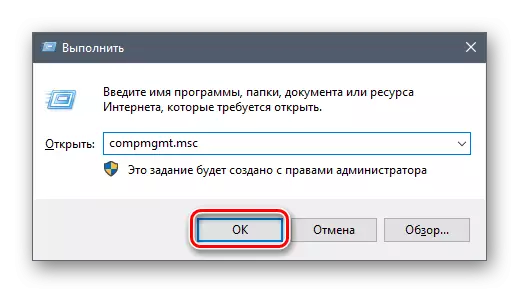
- ਖੱਬੇ ਕਾਲਮ ਵਿੱਚ ਮੇਨੂ ਆਈਟਮ "ਡਿਸਕਾਂ" ਤੇ ਕਲਿਕ ਕਰੋ.
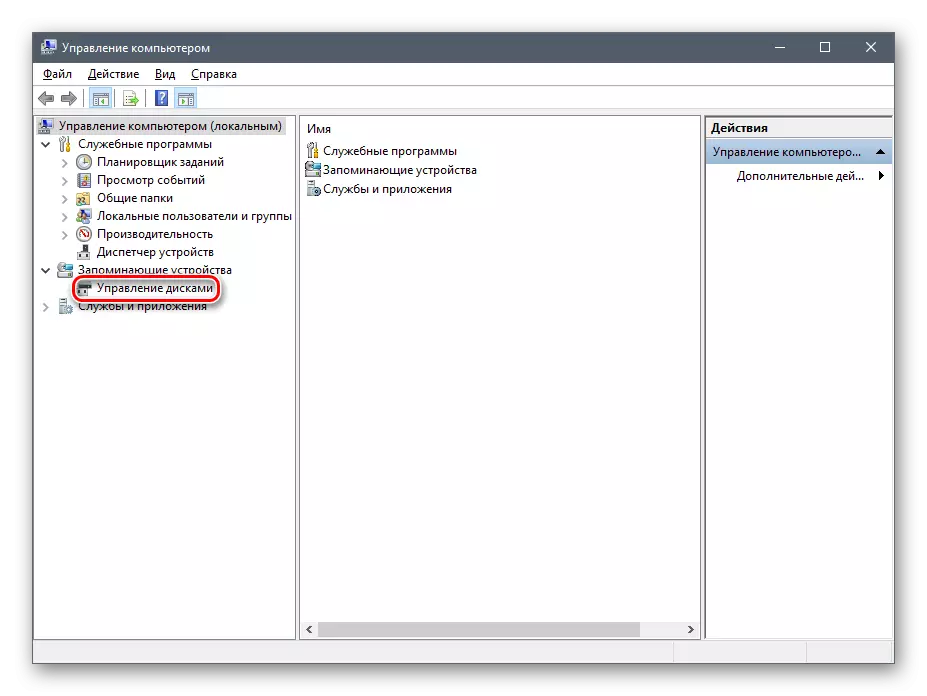
- ਵਿਚਕਾਰਲੇ ਕਾਲਮ ਵਿਚ, ਕੰਪਿ computer ਟਰ ਨਾਲ ਜੁੜੇ ਸਾਰੀਆਂ ਡਿਸਕਾਂ ਪ੍ਰਦਰਸ਼ਿਤ ਕੀਤੀਆਂ ਜਾਣਗੀਆਂ. ਅਤੇ ਇਸ ਲਈ ਇਹ ਆਮ ਤੌਰ 'ਤੇ ਇਸ ਤੱਥ ਦੇ ਕਾਰਨ ਹੁੰਦਾ ਹੈ ਕਿ ਉਹ ਗਲਤ ਤਰੀਕੇ ਨਾਲ ਨਿਯੁਕਤ ਕੀਤਾ ਗਿਆ ਸੀ.
- ਉਹ ਡਿਸਕ ਲੱਭੋ ਜੋ ਕਿ ਪ੍ਰਦਰਸ਼ਿਤ ਨਹੀਂ ਹੋਇਆ ਹੈ, ਇਸ ਤੇ ਸੱਜਾ ਬਟਨ ਦਬਾਉ ਅਤੇ "ਡਰਾਈਵ ਅੱਖਰ ਜਾਂ ਮਾਰਗ ਨੂੰ ਬਦਲੋ" ... "ਚੁਣੋ ...".
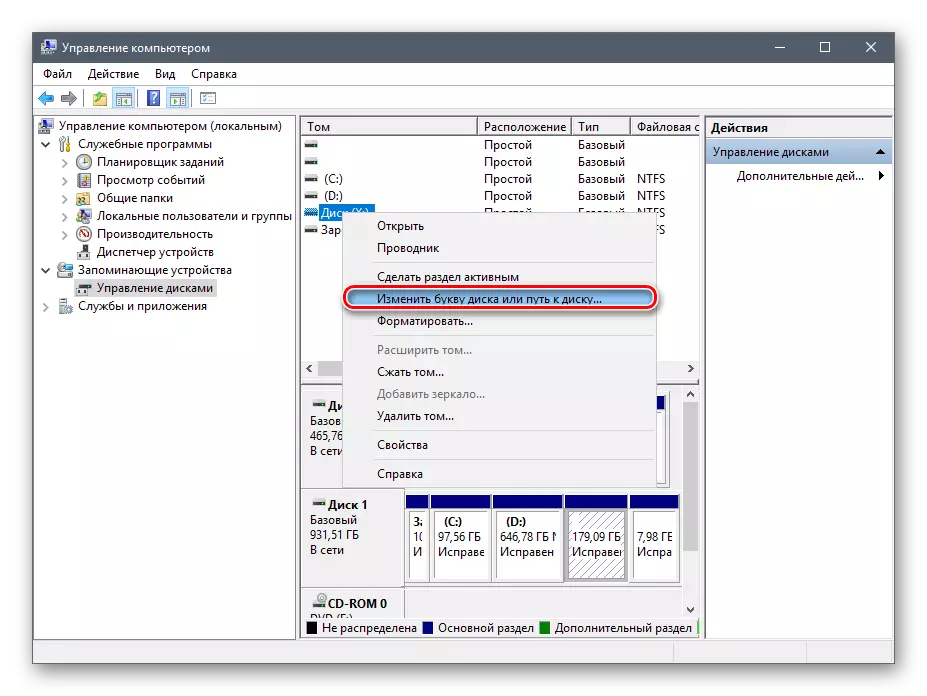
- ਖੁੱਲ੍ਹਣ ਵਾਲੀ ਵਿੰਡੋ ਵਿੱਚ, "ਐਡਿਟ" ਬਟਨ ਤੇ ਕਲਿਕ ਕਰੋ.
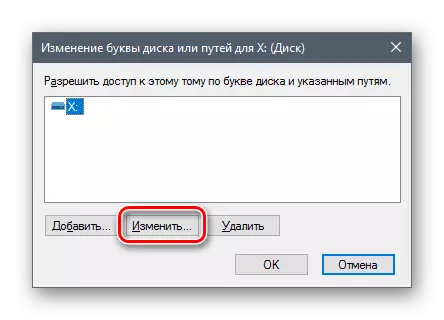
- ਡ੍ਰੌਪ-ਡਾਉਨ ਸੂਚੀ ਤੋਂ ਇਕ ਨਵੀਂ ਵਿੰਡੋ ਵਿਚ, ਲੋੜੀਂਦਾ ਪੱਤਰ ਚੁਣੋ ਅਤੇ ਠੀਕ ਹੈ ਤੇ ਕਲਿਕ ਕਰੋ.
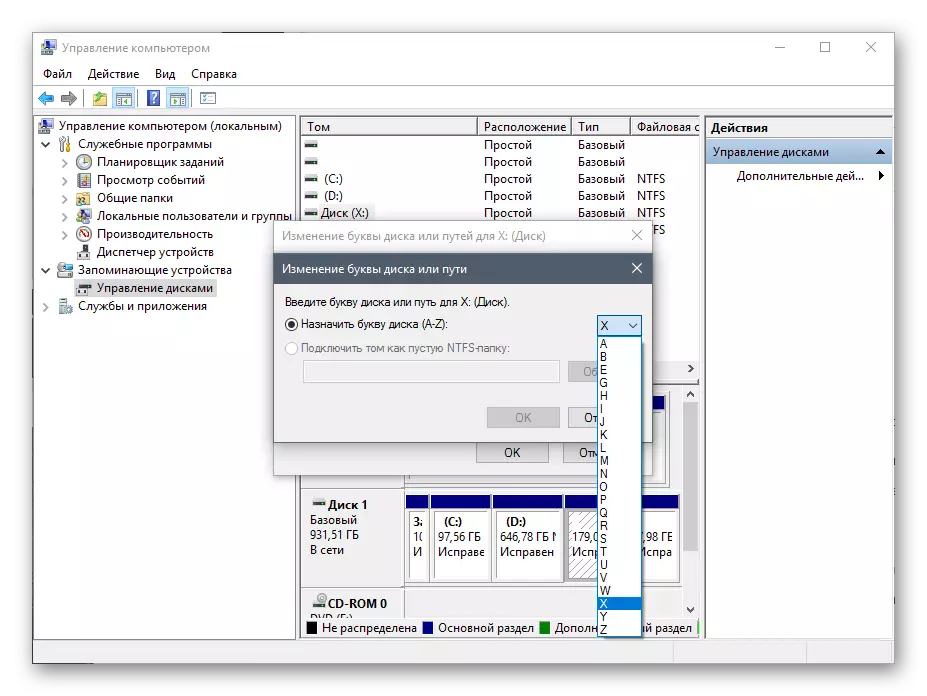
ਜੇ "ਡਿਸਕ ਪ੍ਰਬੰਧਨ" ਸਹੂਲਤ ਉਪਕਰਣਾਂ ਨੂੰ ਵੀ ਨਹੀਂ ਵੇਖਦੀ, ਵਿਕਲਪਕ ਪ੍ਰੋਗਰਾਮਾਂ ਦਾ ਲਾਭ ਤੀਜੀ-ਪਾਰਟੀ ਡਿਵੈਲਪਰਾਂ ਤੋਂ ਲਿਆਉਂਦਾ ਹੈ. ਇਕ ਹੋਰ ਲੇਖ ਵਿਚ, ਹਵਾਲਾ ਹੇਠਾਂ ਦੱਸਿਆ ਗਿਆ ਹੈ ਕਿ ਐਚਡੀਡੀ ਦੇ ਨਾਲ ਐਡਵਾਂਸਡ ਕੰਮ ਲਈ ਤਿਆਰ ਕੀਤੀਆਂ ਵਿਸ਼ੇਸ਼ ਉਪਯੋਗਾਂ ਨੂੰ ਫਾਰਮੈਟ ਕਿਵੇਂ ਕਰੀਏ. Use ੰਗ ਦੀ ਵਰਤੋਂ 1 ਜਿਸ ਵਿੱਚ ਵੱਖ-ਵੱਖ ਸਾੱਫਟਵੇਅਰ ਨਾਲ ਕੰਮ ਕੀਤਾ ਜਾਂਦਾ ਹੈ.
ਹੋਰ ਪੜ੍ਹੋ: ਹਾਰਡ ਡਿਸਕ ਫਾਰਮੈਟਿੰਗ methods ੰਗ
ਕਾਰਨ 2: ਗਲਤ ਫਾਰਮੈਟ
ਕਈ ਵਾਰ ਡਿਸਕ ਦੀ ਕੋਈ ਚੀਜ਼ ਨਹੀਂ "ਡਿਸਕ ਦਾ ਅੱਖਰ ਜਾਂ ਡਿਸਕ ਤੇ ਮਾਰਗ ਦੀ ਕੋਈ ਚੀਜ਼ ਨਹੀਂ ਹੈ ...". ਉਦਾਹਰਣ ਦੇ ਲਈ, ਫਾਈਲ ਸਿਸਟਮ ਵਿੱਚ ਅਸੰਗਤਤਾਵਾਂ ਦੇ ਕਾਰਨ. ਵਿੰਡੋਜ਼ ਵਿੱਚ ਆਮ ਤੌਰ ਤੇ ਕੰਮ ਕਰਨ ਲਈ, ਇਹ ਐਨਟੀਐਫਐਸ ਫਾਰਮੈਟ ਵਿੱਚ ਹੋਣਾ ਚਾਹੀਦਾ ਹੈ.
ਇਸ ਸਥਿਤੀ ਵਿੱਚ, ਇਸ ਨੂੰ ਦੁਬਾਰਾ ਫਾਰਮੈਟ ਕਰਨ ਦੀ ਜ਼ਰੂਰਤ ਹੈ ਤਾਂ ਕਿ ਇਹ ਉਪਲਬਧ ਹੋਵੇ. ਇਹ ਵਿਧੀ ਸਿਰਫ ਸਹੀ ਹੈ ਜੇ ਐਚਡੀਡੀ ਵਿੱਚ ਜਾਣਕਾਰੀ ਨਹੀਂ ਹੈ, ਜਾਂ ਇਸ 'ਤੇ ਡੇਟਾ ਮਹੱਤਵ ਨਹੀਂ ਦਿੰਦਾ ਹੈ, ਕਿਉਂਕਿ ਸਾਰੇ ਡੇਟਾ ਨੂੰ ਮਿਟਾ ਦਿੱਤਾ ਜਾਏਗਾ.
- ਉਪਰੋਕਤ ਹਦਾਇਤਾਂ ਤੋਂ 1-2 ਦੁਹਰਾਓ.
- ਡਿਸਕ ਤੇ ਸੱਜਾ ਬਟਨ ਦਬਾਓ ਅਤੇ "ਫਾਰਮੈਟ" ਚੁਣੋ.
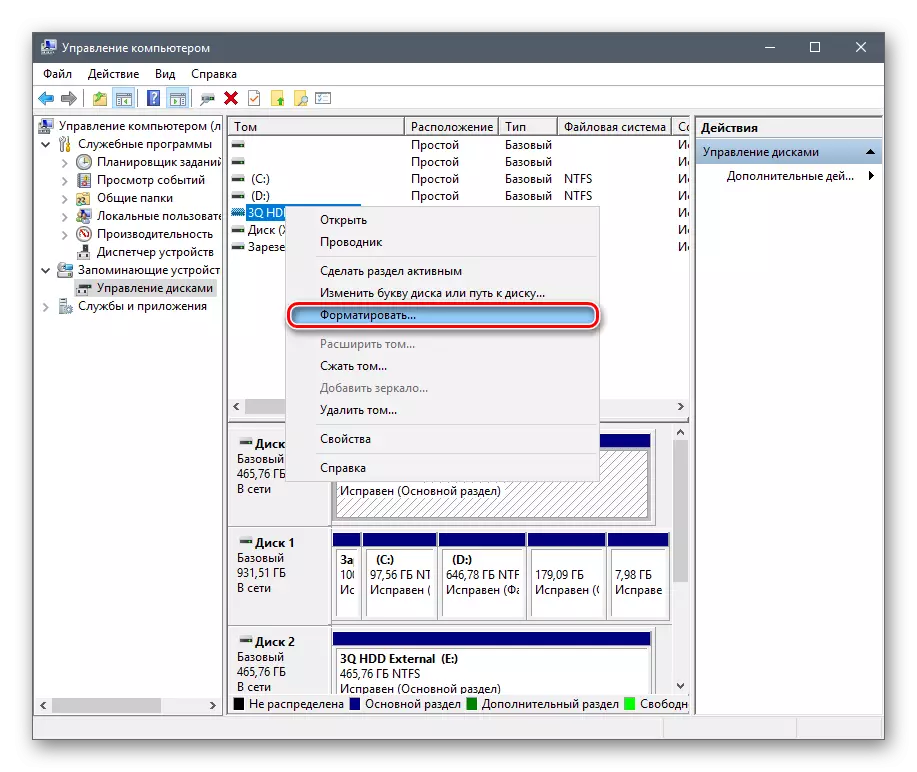
- ਵਿੰਡੋ ਵਿੱਚ ਜੋ ਖੁੱਲ੍ਹਦਾ ਹੈ, NtFS ਫਾਈਲ ਸਿਸਟਮ ਦੀ ਚੋਣ ਕਰੋ ਅਤੇ ਠੀਕ ਹੈ ਨੂੰ ਕਲਿੱਕ ਕਰੋ.

- ਫਾਰਮੈਟ ਕਰਨ ਤੋਂ ਬਾਅਦ ਡਿਸਕ ਪ੍ਰਦਰਸ਼ਿਤ ਹੋਣੀ ਚਾਹੀਦੀ ਹੈ.
ਕਾਰਨ 3: ਅਨਰੀਟਲਾਈਜ਼ਡ ਐਚਡੀਡੀ
ਨਵੀਂ ਅਤੇ ਅਣਵਰਤਿਆ ਹਾਰਡ ਡਰਾਈਵ ਨੂੰ ਕਨੈਕਟ ਹੋਣ ਤੇ ਤੁਰੰਤ ਕੰਮ ਨਹੀਂ ਕਰ ਸਕਦਾ. ਇਕੱਲੇ, ਹਾਰਡ ਡਿਸਕ ਅਰੰਭ ਨਹੀਂ ਕੀਤੀ ਗਈ ਹੈ, ਅਤੇ ਇਹ ਪ੍ਰਕਿਰਿਆ ਹੱਥੀਂ ਕੀਤੀ ਜਾਣੀ ਚਾਹੀਦੀ ਹੈ.
- ਉਪਰੋਕਤ ਹਦਾਇਤਾਂ ਤੋਂ 1-2 ਦੁਹਰਾਓ.
- ਲੋੜੀਦੀ ਡਿਸਕ ਦੀ ਚੋਣ ਕਰੋ, ਇਸ 'ਤੇ ਸੱਜਾ ਬਟਨ ਦਬਾਓ ਅਤੇ "ਡਿਸਕ ਦੀ ਸ਼ੁਰੂਆਤ ਕਰੋ" ਦੀ ਚੋਣ ਕਰੋ.
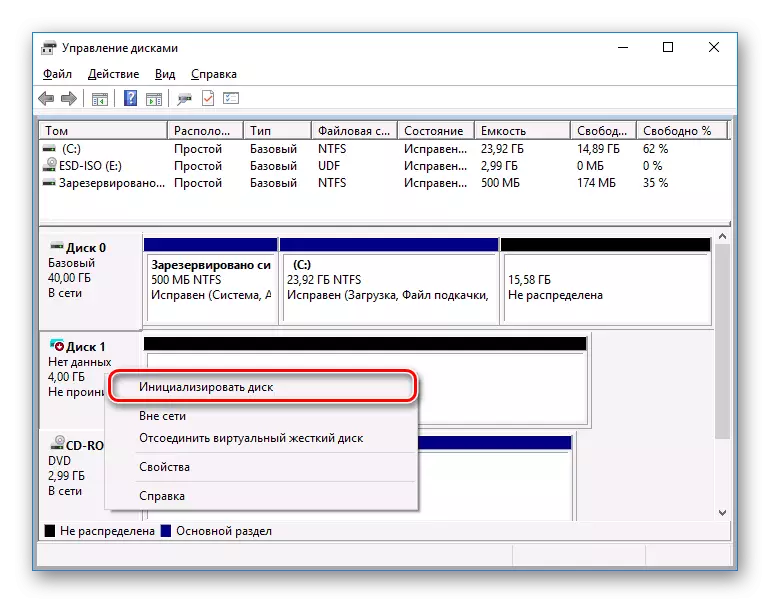
- ਇੱਕ ਨਵੀਂ ਵਿੰਡੋ ਵਿੱਚ, ਇੱਕ ਨਵੀਂ ਡਿਸਕ ਤੇ ਇੱਕ ਨਿਸ਼ਾਨ ਰੱਖੋ, ਐਮ ਬੀ ਆਰ ਜਾਂ ਜੀਬੀਟੀ ਸ਼ੈਲੀ ਦੀ ਚੋਣ ਕਰੋ (ਹਾਰਡ ਡਰਾਈਵ ਲਈ ਇਸ ਦੀ ਸਿਫਾਰਸ਼ "MBR - ਮਾਸਟਰ ਬੂਟ ਰਿਕਾਰਡ") ਅਤੇ ਕਲਿੱਕ ਕਰਨ ਦੀ ਸਿਫਾਰਸ਼ ਕੀਤੀ ਜਾਂਦੀ ਹੈ.
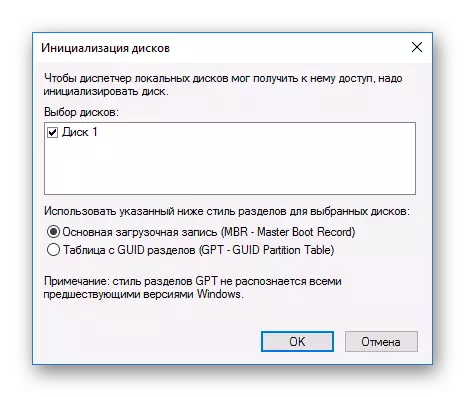
- ਅਰੰਭਕ ਡਿਸਕ ਤੇ ਸੱਜਾ ਬਟਨ ਦਬਾਓ ਅਤੇ "ਇੱਕ ਸਧਾਰਣ ਟੌਮ ਬਣਾਓ" ਦੀ ਚੋਣ ਕਰੋ.
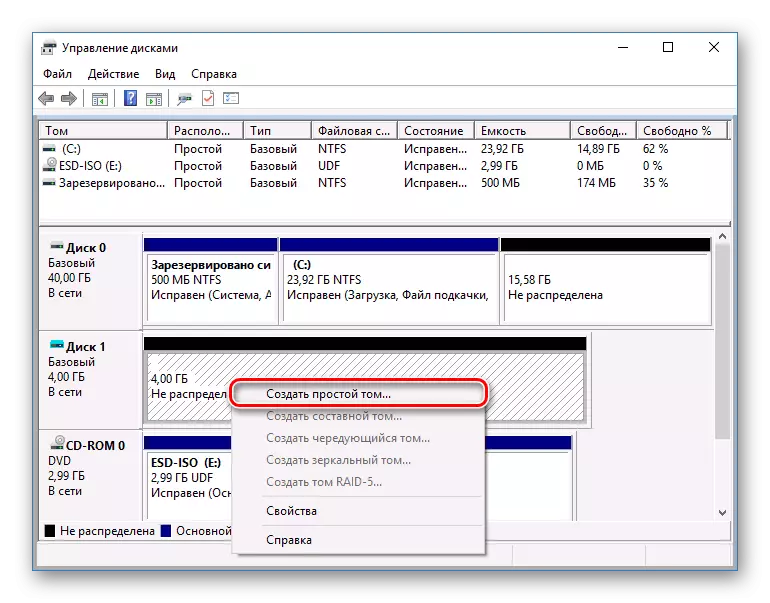
- ਇੱਕ ਸਧਾਰਣ ਵਾਲੀਅਮ ਰਚਨਾ ਸਹਾਇਕ ਖੁੱਲਾ ਹੋਵੇਗਾ, "ਅੱਗੇ" ਤੇ ਕਲਿਕ ਕਰੋ.
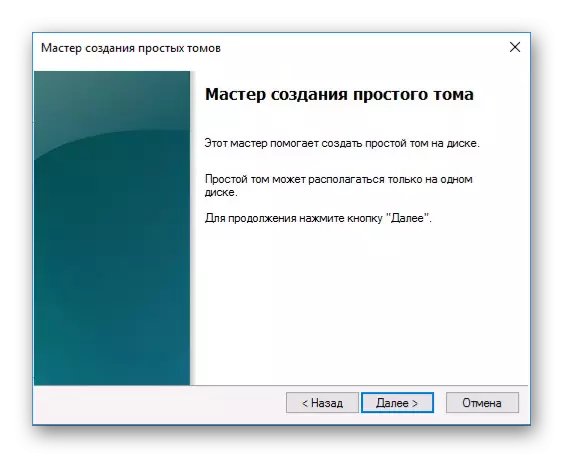
- ਅਗਲਾ ਕਦਮ ਵਾਲੀਅਮ ਦੇ ਅਕਾਰ ਨੂੰ ਦਰਸਾਉਣਾ ਹੈ. ਮੂਲ ਰੂਪ ਵਿੱਚ, ਇੱਕ ਸਧਾਰਣ ਵਾਲੀਅਮ ਦਾ ਵੱਧ ਤੋਂ ਵੱਧ ਅਕਾਰ ਨਿਰਧਾਰਤ ਕੀਤਾ ਗਿਆ ਹੈ, ਅਸੀਂ ਇਸ ਅੰਕ ਨੂੰ ਬਦਲਣ ਦੀ ਸਿਫਾਰਸ਼ ਨਹੀਂ ਕਰਦੇ. "ਅੱਗੇ" ਤੇ ਕਲਿਕ ਕਰੋ.
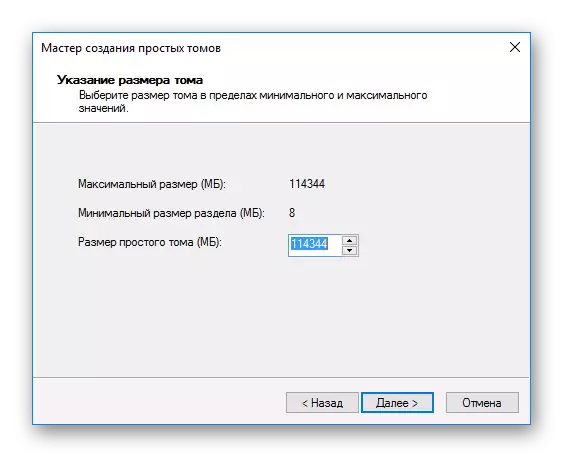
- ਇਕ ਹੋਰ ਵਿੰਡੋ ਵਿੱਚ, ਡਰਾਈਵ ਪੱਤਰ ਨੂੰ ਚੁਣੋ ਅਤੇ "ਅੱਗੇ" ਤੇ ਕਲਿਕ ਕਰੋ.
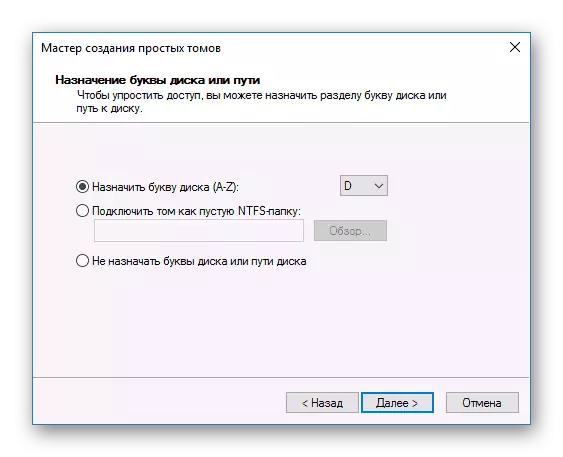
- ਇਸ ਤੋਂ ਬਾਅਦ, ਇਸ ਵਾਲੀਅਮ ਨੂੰ "ਇਸ ਵਾਲੀਅਮ ਫੀਲਡ ਵਿੱਚ," ਐਨਟੀਐਫਐਸ "ਵਿੱਚ, ਹੇਠ ਦਿੱਤੇ ਪੈਰਾਮੀਟਰ ਦੀ ਚੋਣ ਕਰੋ." ਐਨਟੀਐਫਐਸ "ਦੀ ਚੋਣ ਕਰੋ. ਦੂਜੇ ਖੇਤਰਾਂ ਨੂੰ ਇਸ ਦੇ ਰੂਪ ਵਿੱਚ ਛੱਡੋ ਅਤੇ "ਅੱਗੇ" ਤੇ ਕਲਿਕ ਕਰੋ.
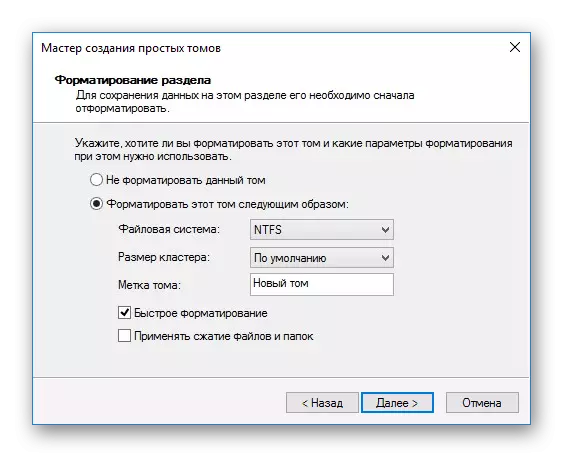
- ਆਖਰੀ ਵਿੰਡੋ ਵਿੱਚ, ਸਹਾਇਕ ਸਾਰੇ ਚੁਣੇ ਪੈਰਾਮੀਟਰਾਂ ਪ੍ਰਦਰਸ਼ਿਤ ਕਰੇਗਾ, ਅਤੇ ਜੇ ਤੁਸੀਂ ਉਨ੍ਹਾਂ ਨਾਲ ਸਹਿਮਤ ਹੋ, ਤਾਂ "ਮੁਕੰਮਲ" ਤੇ ਕਲਿਕ ਕਰੋ.
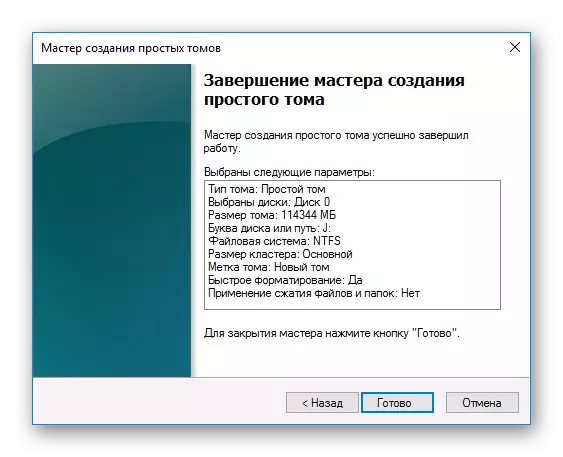
ਡਿਸਕ ਦੀ ਸ਼ੁਰੂਆਤ ਅਤੇ ਕੰਮ ਕਰਨ ਲਈ ਤਿਆਰ ਹੋਵੇਗੀ.
ਕਾਰਨ 4: ਖਰਾਬ ਹੋਏ ਕੁਨੈਕਟਰ, ਸੰਪਰਕ ਜਾਂ ਲੂਪਸ
ਬਾਹਰੀ ਅਤੇ ਅੰਦਰੂਨੀ ਹਾਰਡ ਡਰਾਈਵ ਨੂੰ ਜੋੜਦੇ ਸਮੇਂ, ਤੁਹਾਨੂੰ ਦੇਖਭਾਲ ਕਰਨ ਦੀ ਜ਼ਰੂਰਤ ਹੁੰਦੀ ਹੈ. ਬਾਹਰੀ ਐਚਡੀਡੀ ਖਰਾਬ USB ਤਾਰ ਦੇ ਕਾਰਨ ਕੰਮ ਨਹੀਂ ਕਰ ਸਕਦਾ. ਇਸ ਲਈ, ਜੇ ਇਹ ਕੰਮ ਨਹੀਂ ਕਰਦਾ, ਤਾਂ ਕੋਈ ਵੀ ਦ੍ਰਿਸ਼ਟੀਕੋਣ ਨਹੀਂ ਹੁੰਦਾ, ਇੱਥੇ ਨਹੀਂ ਹੁੰਦਾ, ਫਿਰ ਤੁਹਾਨੂੰ ਇਕੋ ਕੁਨੈਕਟਰਾਂ ਨਾਲ ਇਕ ਸਮਾਨ ਤਾਰ ਲੈਣਾ ਚਾਹੀਦਾ ਹੈ ਅਤੇ ਡਿਸਕ ਨੂੰ ਕੰਪਿ to ਟਰ ਨਾਲ ਜੁੜਨਾ ਚਾਹੀਦਾ ਹੈ. ਅੰਦਰੂਨੀ ਹਾਰਡ ਡਰਾਈਵ ਨੂੰ ਇਹ ਸਮੱਸਿਆ ਵੀ ਹੋ ਸਕਦੀ ਹੈ - ਕੇਬਲ ਅਸਫਲ ਅਤੇ ਕੰਮ ਤੇ ਬਦਲਣ ਦੀ ਜ਼ਰੂਰਤ ਹੈ.
ਹਾਲੇ ਵੀ ਮਦਰਬੋਰਡ ਦੇ ਇਕ ਹੋਰ ਕੁਨੈਕਟਰ ਵਿਚ ਸਤਾ ਕੇਬਲ ਦੇ ਸਧਾਰਣ ਮੁੜ-ਮੇਲ ਦੀ ਸਹਾਇਤਾ ਕਰਦੇ ਹਨ. ਕਿਉਂਕਿ ਉਹ ਆਮ ਤੌਰ 'ਤੇ ਕਾਫ਼ੀ ਹੁੰਦੇ ਹਨ, ਤੁਹਾਨੂੰ ਸਾਟਾ ਕੇਬਲ ਨੂੰ ਕਿਸੇ ਹੋਰ ਮੁਫਤ ਪੋਰਟ ਨਾਲ ਜੋੜਨ ਦੀ ਜ਼ਰੂਰਤ ਹੋਏਗੀ.

ਅਣਚਾਹੇ ਜਾਂ ਨਾਕਾਫੀ ਤਜਰਬੇ ਦੇ ਕਾਰਨ, ਉਪਭੋਗਤਾ ਗਲਤ ਤਰੀਕੇ ਨਾਲ ਸਿਸਟਮ ਯੂਨਿਟ ਦੇ ਅੰਦਰ ਜੋੜ ਸਕਦਾ ਹੈ. ਕੁਨੈਕਸ਼ਨ ਦੀ ਜਾਂਚ ਕਰੋ ਅਤੇ ਇਹ ਸੁਨਿਸ਼ਚਿਤ ਕਰੋ ਕਿ ਸੰਪਰਕ ਨਹੀਂ ਜਾਣ ਸਕਦੇ.
ਕਾਰਨ 5: ਗਲਤ BIOS ਸੈਟਿੰਗਾਂ
ਕੰਪਿ system ਟਰ ਸਿਸਟਮ ਡਿਸਕ ਨਹੀਂ ਵੇਖਦਾ
- ਤਰਜੀਹ ਨੂੰ ਡਾਉਨਲੋਡ ਕਰੋ
ਕੁਝ ਮਾਮਲਿਆਂ ਵਿੱਚ, BIOS ਨੂੰ ਡਾ download ਨਲੋਡ ਕਰਨ ਲਈ ਡਿਵਾਈਸਾਂ ਦੀ ਗਲਤ ਤਰਜੀਹ ਦੁਆਰਾ ਨਿਰਧਾਰਤ ਕੀਤਾ ਜਾ ਸਕਦਾ ਹੈ. ਉਦਾਹਰਣ ਦੇ ਲਈ, ਇਹ ਫਲੈਸ਼ ਡਰਾਈਵ ਤੋਂ ਡਾ download ਨਲੋਡ ਕਰਨ ਲਈ ਸੈਟਿੰਗਜ਼ ਬਦਲਣ ਤੋਂ ਬਾਅਦ ਵਾਪਰਦਾ ਹੈ. ਇਸ ਤੋਂ ਬਾਅਦ, ਜਦੋਂ ਤੁਸੀਂ ਕੰਪਿ computer ਟਰ ਨੂੰ ਆਮ ਤਰੀਕੇ ਨਾਲ ਚਾਲੂ ਕਰਨ ਦੀ ਕੋਸ਼ਿਸ਼ ਕਰਦੇ ਹੋ, ਸੰਦੇਸ਼ "ਡਿਸਕ ਬੂਟ ਅਸਫਲਤਾ. ਸਿਸਟਮ ਡਿਸਕ ਪਾਓ ਅਤੇ ਮੈਸਰ ਐਂਟਰ ਕਰੋ, ਜਾਂ ਹੋਰ ਸਮਾਨ ਸੁਨੇਹੇ "ਹਾਰਡ ਡਿਸਕ" ਨਾਲ ਸਬੰਧਤ ਹੋਰ ਵੀ ਇਸੇ ਤਰਾਂ ਦੇ ਸੁਨੇਹੇ.

ਸਿੱਟੇ ਵਜੋਂ, ਉਪਭੋਗਤਾ ਨੂੰ BIOS ਸੈਟਿੰਗਾਂ ਵਿੱਚ ਪਹਿਲੇ ਸਥਾਨ ਤੇ ਇੱਕ ਐਚਡੀਡੀ ਸੈਟ ਕਰਨ ਦੀ ਜ਼ਰੂਰਤ ਹੁੰਦੀ ਹੈ.
- ਜਦੋਂ ਕੰਪਿ boot ਟਰ ਲੋਡ ਹੋ ਜਾਂਦਾ ਹੈ, F2 ਕੁੰਜੀ ਨੂੰ ਦਬਾਓ (ਜਾਂ ਤਾਂ ਡੇਲ ਜਾਂ ਹੋਰ ਕੁੰਜੀ ਦਬਾਓ, ਜੋ ਕਿ ਪੀਸੀ ਚਾਲੂ ਕਰਨ ਸਮੇਂ BIOS ਤੇ ਜਾਣ ਲਈ ਲਿਖੀ ਜਾਂਦੀ ਹੈ).
ਹੋਰ ਪੜ੍ਹੋ: ਕੰਪਿ on ਟਰ ਤੇ BIOS ਤੇ ਕਿਵੇਂ ਪਹੁੰਚਣਾ ਹੈ
- BIOS ਦੀ ਕਿਸਮ ਦੇ ਅਧਾਰ ਤੇ, ਇੰਟਰਫੇਸ ਵੱਖਰੀ ਹੋ ਸਕਦਾ ਹੈ. "ਬੂਟ" ਟੈਬ ਲੱਭੋ (ਐਡਵਾਂਸਡ ਬਾਈਡਸ ਫੀਚਰ / BIOS ਫੀਚਰ ਸੈੱਟਅੱਪ) ਲੱਭੋ. ਪ੍ਰਬੰਧ ਕਰਨ ਲਈ ਤੀਰ ਦੀ ਵਰਤੋਂ ਕਰੋ.
- ਪਹਿਲੇ ਸਥਾਨ 'ਤੇ ਡਾਉਨਲੋਡ ਡਿਵਾਈਸਾਂ ਦੀ ਸੂਚੀ ਵਿਚ ("ਪਹਿਲੀ ਬੂਟ ਪ੍ਰਾਥਮਿਕਤਾ" / "ਪਹਿਲਾ ਬੂਟ ਡਿਵਾਈਸ") ਆਪਣਾ ਐਚ ਡੀ ਡੀ ਪਾਓ. AMI BIOS ਲਈ ਉਦਾਹਰਣ:
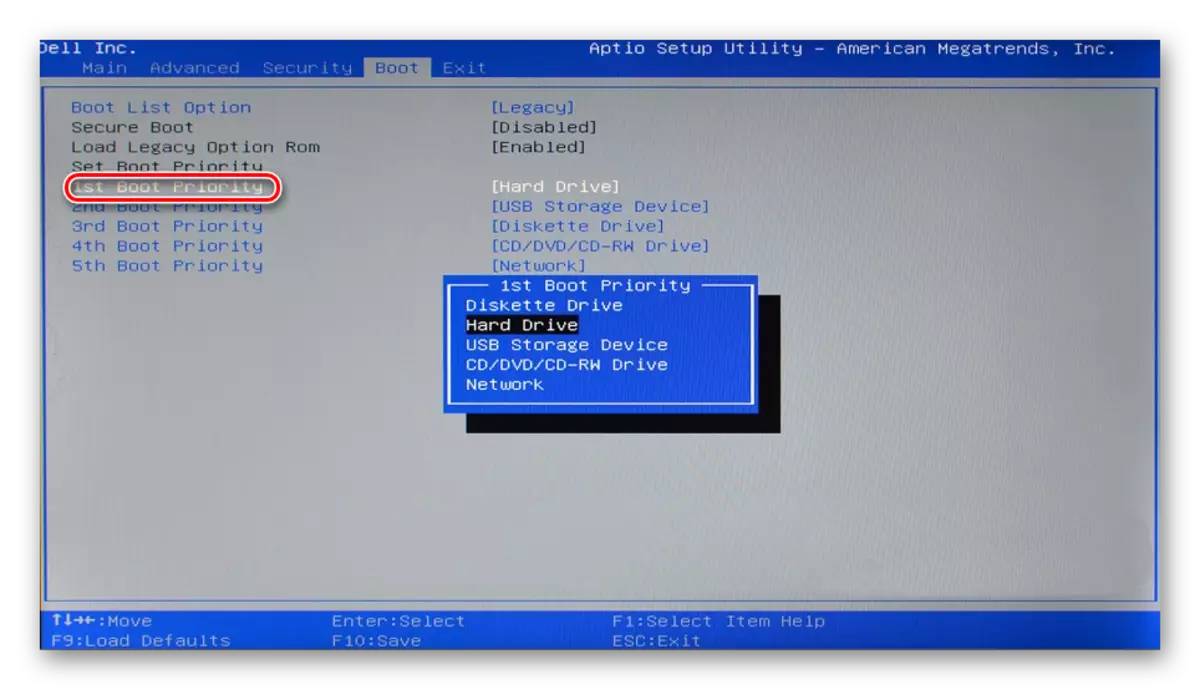
ਪੁਰਸਕਾਰ ਬਾਇਓਸ ਲਈ ਉਦਾਹਰਣ:
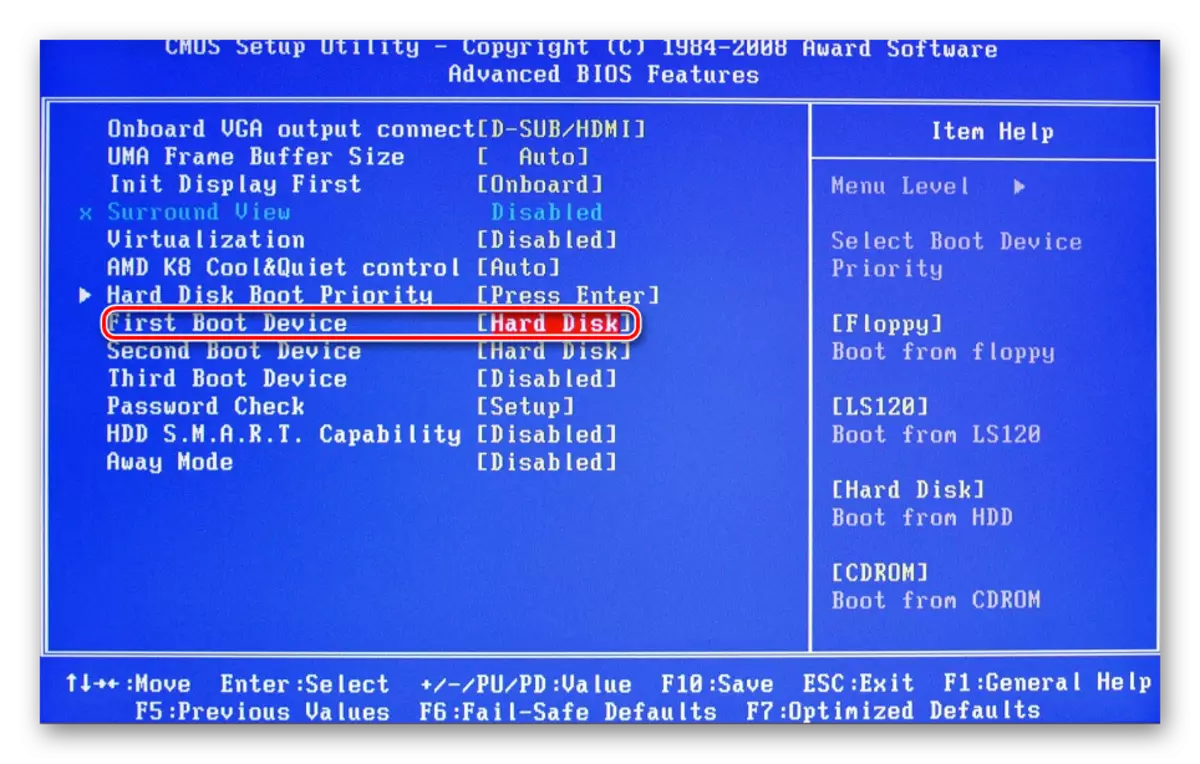
- ਬਚਾਉਣ ਅਤੇ ਬਾਹਰ ਜਾਣ ਲਈ F10 ਦਬਾਓ ਅਤੇ ਪੁਸ਼ਟੀ ਕਰਨ ਲਈ Y ਦਬਾਓ. ਇਸ ਤੋਂ ਬਾਅਦ, ਪੀਸੀ ਨੂੰ ਉਸ ਡਿਵਾਈਸ ਤੋਂ ਡਾ ed ਨਲੋਡ ਕੀਤਾ ਜਾਏਗਾ ਜਿਸ ਨੂੰ ਤੁਸੀਂ ਪ੍ਰਦਰਸ਼ਤ ਕੀਤਾ ਹੈ.
ਕਿਰਪਾ ਕਰਕੇ ਯਾਦ ਰੱਖੋ ਕਿ BIOS ਦੇ ਸੰਸਕਰਣਾਂ ਵਿੱਚ ਅੰਤਰ ਦੇ ਕਾਰਨ, ਮੇਨੂ ਆਈਟਮਾਂ ਦੇ ਨਾਮ ਇੱਥੇ ਅਤੇ ਫਿਰ ਵੱਖਰੇ ਹੋ ਸਕਦੇ ਹਨ. ਜੇ ਤੁਹਾਡੇ BIOS ਦਾ ਨਿਰਧਾਰਤ ਪੈਰਾਮੀਟਰ ਨਹੀਂ ਹੁੰਦਾ, ਤਾਂ ਤਰਕ ਲਈ ਸਭ ਤੋਂ suitable ੁਕਵੇਂ ਨਾਮ ਦੀ ਭਾਲ ਕਰੋ.
ਸ਼ਾਇਦ BIOS ਇੱਕ IDE ਅਨੁਕੂਲ mode ੰਗ ਸੈੱਟ ਨਹੀਂ ਕੀਤਾ ਗਿਆ ਹੈ.
- ਬਦਲਣ ਲਈ, ਉਪਰੋਕਤ ਨਿਰਧਾਰਤ BIOS ਵਿਧੀ ਤੇ ਜਾਓ.
- BIOS ਇੰਟਰਫੇਸ 'ਤੇ ਨਿਰਭਰ ਕਰਦਿਆਂ, "ਐਡਵਾਂਸਡ" ਜਾਂ "ਇੰਟੈਫਾਈਲਡ ਪੈਰੀਫਿਰਲ" ਤੇ ਜਾਓ. ਮੀਨੂ ਵਿੱਚ, "Sata ਓਪਰੇਸ਼ਨ" ਨੂੰ ਲੱਭੋ "ਜਾਂ" onchip sata sata ਕਿਸਮ "ਨੂੰ" ਜਾਂ "ਦਬਾਓ". AMI BIOS:
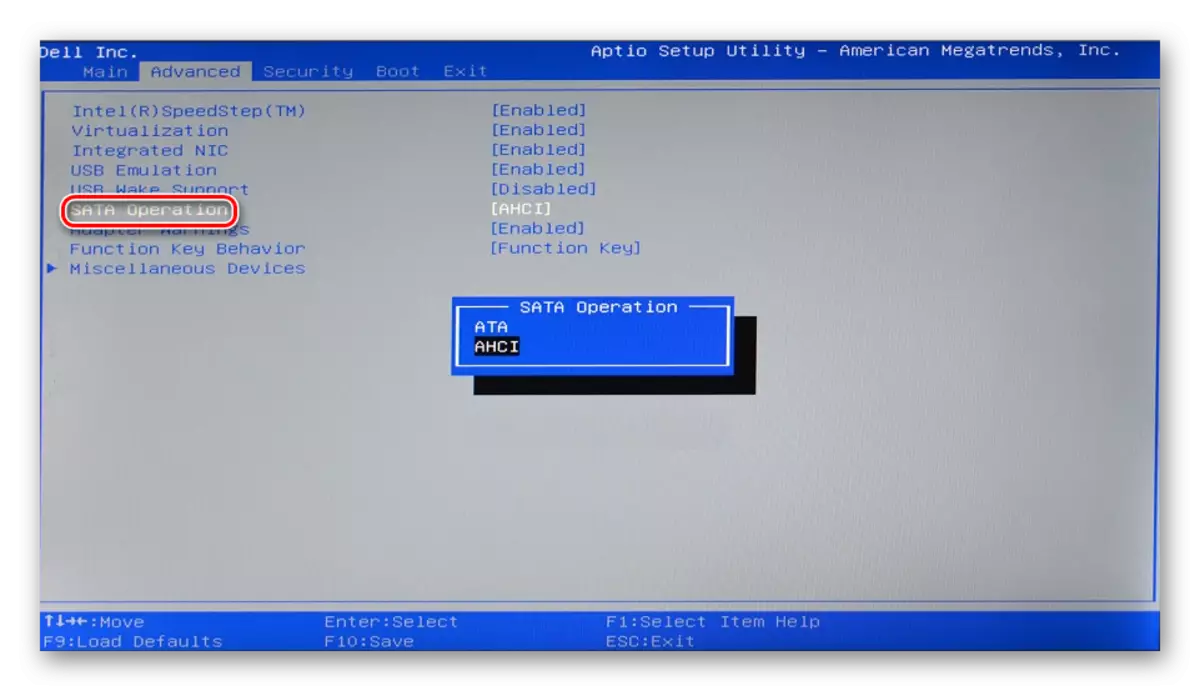
ਪੁਰਸਕਾਰ ਬਾਇਓਸ ਵਿਚ:
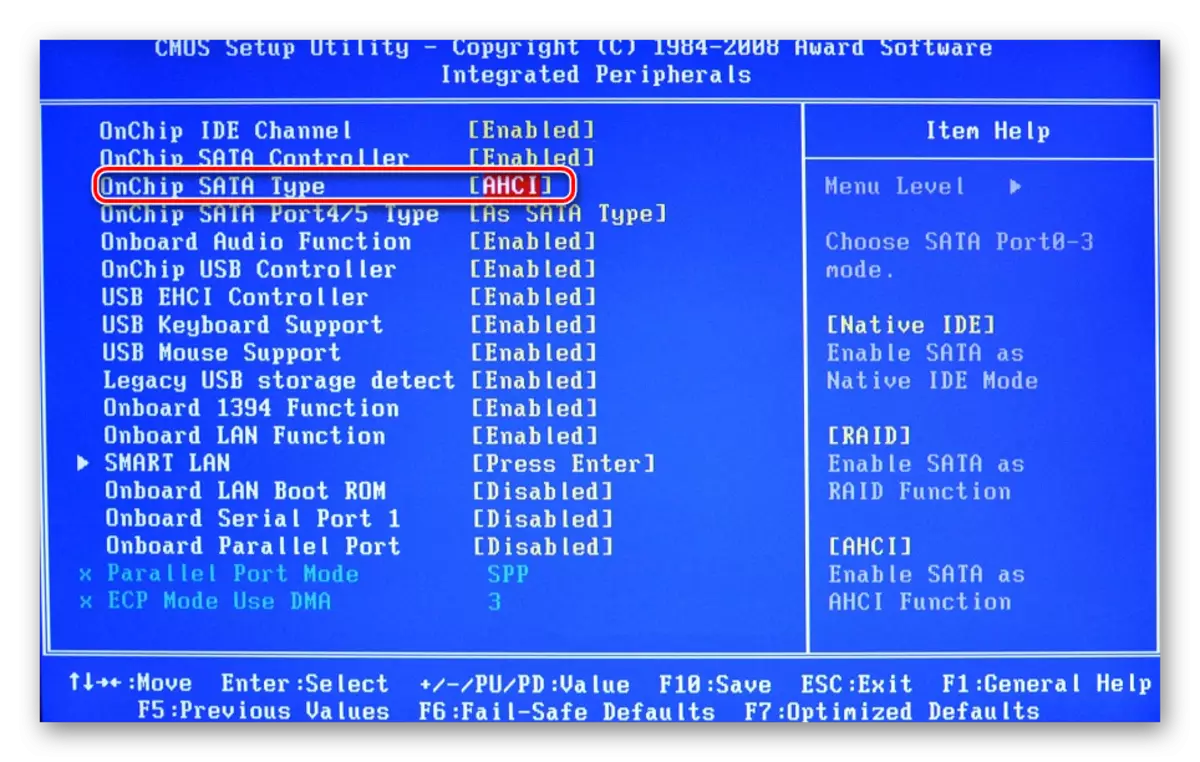
- ਵਿਕਲਪਾਂ ਦੀ ਸੂਚੀ ਤੋਂ, "IDE" ਜਾਂ "ਨੇਟਿਵ ਆਈਡੀਈ" ਚੁਣੋ, F10 ਦਬਾਓ ਅਤੇ ਪੁਸ਼ਟੀਕਰਣ ਵਿੰਡੋ ਵਿੱਚ Y ਦਬਾਓ.
- ਇਸ ਤੋਂ ਬਾਅਦ, ਜਾਂਚ ਕਰੋ ਕਿ ਸਿਸਟਮ ਹਾਰਡ ਡਰਾਈਵ ਨੂੰ ਵੇਖਦਾ ਹੈ ਜਾਂ ਨਹੀਂ.
BIOS ਹਾਰਡ ਡਰਾਈਵ ਨੂੰ ਨਹੀਂ ਵੇਖਦਾ
ਆਮ ਤੌਰ 'ਤੇ, ਇੱਥੋਂ ਤਕ ਕਿ BIOS ਹਾਰਡ ਡਿਸਕ ਨੂੰ ਪ੍ਰਭਾਸ਼ਿਤ ਨਹੀਂ ਕਰਦਾ, ਫਿਰ ਗਲਤ ਸੈਟਿੰਗਾਂ ਜਾਂ ਉਹਨਾਂ ਦੀ ਅਸਫਲਤਾ. ਗਲਤ ਸੈਟਿੰਗਜ਼ ਉਪਭੋਗਤਾ ਦੇ ਕੰਮਾਂ ਦੇ ਨਤੀਜੇ ਵਜੋਂ ਦਿਖਾਈ ਦਿੰਦੀਆਂ ਹਨ, ਅਤੇ ਅਸਫਲਤਾ ਵੱਖੋ ਵੱਖਰੇ ਕਾਰਨਾਂ ਕਰਕੇ ਹੋ ਸਕਦੀਆਂ ਹਨ ਜੋ ਪੋਸ਼ਣ ਦੇ ਰੁਕਾਵਟਾਂ ਅਤੇ ਸਿਸਟਮ ਵਿੱਚ ਵਾਇਰਸਾਂ ਨਾਲ ਖਤਮ ਹੋਣ ਦੇ ਨਤੀਜੇ ਵਜੋਂ ਹੋ ਸਕਦੀ ਹੈ. ਇਹ ਸਿਸਟਮ ਦੀ ਤਾਰੀਖ ਨੂੰ ਸੰਕੇਤ ਕਰ ਸਕਦਾ ਹੈ - ਜੇ ਇਹ ਸਹੀ ਨਹੀਂ ਹੈ, ਤਾਂ ਇਹ ਸਿੱਧੀ ਅਸਫਲਤਾ ਸੂਚਕ ਹੈ. ਇਸ ਨੂੰ ਸੈਟਿੰਗਾਂ ਦੀ ਪੂਰੀ ਰੀਸੈੱਟ ਦੀ ਲੋੜ ਹੁੰਦੀ ਹੈ ਅਤੇ ਫੈਕਟਰੀ ਸੈਟਿੰਗਾਂ 'ਤੇ ਵਾਪਸ ਆਉਂਦੀ ਹੈ.
- ਕੰਪਿ computer ਟਰ ਵਿੱਚ ਡੀ-ਇਨ. ਅੱਗੇ ਦੋ ਤਰੀਕੇ ਹਨ.
- ਮਦਰਬੋਰਡ 'ਤੇ ਸਾਫ਼ ਸੀ.ਐੱਮ.ਓਜ਼ ਜੰਪਰ ਲੱਭੋ - ਇਹ ਬੈਟਰੀ ਦੇ ਅੱਗੇ ਸਥਿਤ ਹੈ.
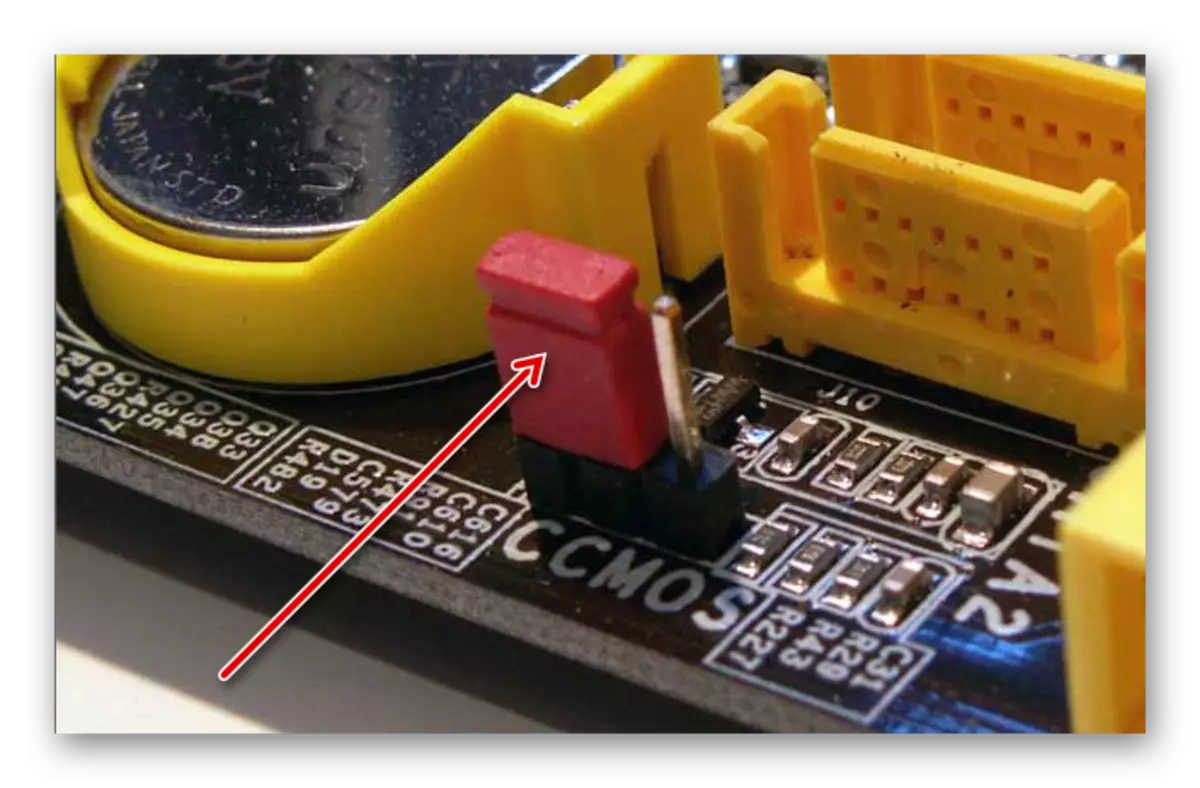
- 2-2 ਨਾਲ ਸੰਪਰਕ 1-3 ਨਾਲ ਜੰਪਰ ਬਦਲੋ.
- 20-30 ਤੋਂ ਬਾਅਦ ਸਕਿੰਟ ਇਸ ਨੂੰ ਆਪਣੀ ਅਸਲ ਸਥਿਤੀ ਤੇ ਵਾਪਸ ਕਰੋ, ਜਿਸ ਤੋਂ ਬਾਅਦ BIOS ਸੈਟਿੰਗਾਂ ਰੀਸੈਟ ਕੀਤੀ ਜਾਂਦੀ ਹੈ.
- ਸਿਸਟਮ ਬਲਾਕ ਵਿੱਚ, ਮਦਰਬੋਰਡ ਲੱਭੋ ਅਤੇ ਇਸ ਤੋਂ ਬੈਟਰੀ ਹਟਾਓ. ਇਹ ਇਕ ਸਧਾਰਣ ਬੈਟਰੀ - ਗੋਲ ਅਤੇ ਸਿਲਵਰ ਵਰਗਾ ਲੱਗਦਾ ਹੈ.
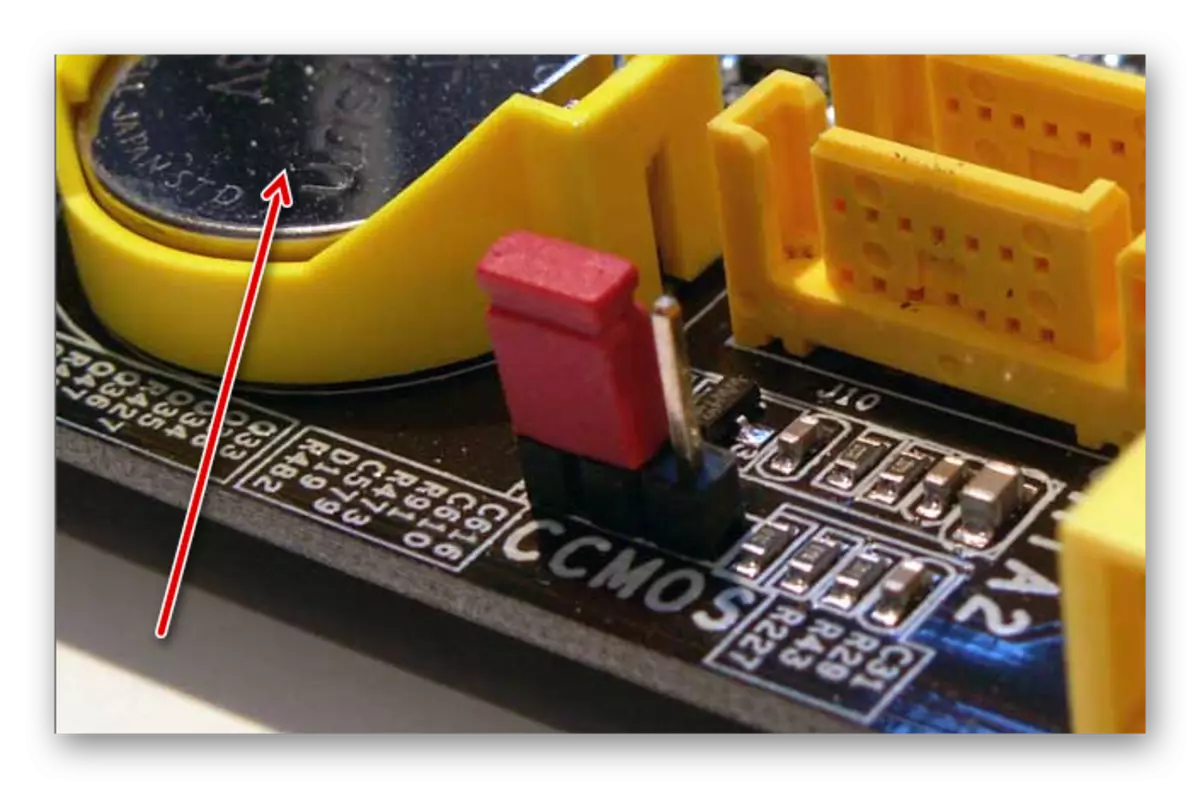
- 25-30 ਮਿੰਟ ਬਾਅਦ, ਇਸ ਨੂੰ ਵਾਪਸ ਸਥਾਪਿਤ ਕਰੋ ਅਤੇ ਜਾਂਚ ਕਰੋ ਕਿ ਬੀਆਈਓਐਸ ਨੂੰ ਵੇਖਦਾ ਹੈ.
- ਦੋਵਾਂ ਵਿਕਲਪਾਂ ਵਿੱਚ, ਉਪਰੋਕਤ ਨਿਰਦੇਸ਼ਾਂ ਦੇ ਅਨੁਸਾਰ ਡਾਉਨਲੋਡ ਦੀ ਤਰਜੀਹ ਨੂੰ ਬਦਲਣਾ ਵੀ ਜ਼ਰੂਰੀ ਹੋ ਸਕਦੀ ਹੈ.
ਜਾਂ
ਪੁਰਾਣੇ BIOS.
ਜਦੋਂ ਤੁਸੀਂ ਇੱਕ ਨਵੀਂ ਡਰਾਈਵ ਨੂੰ ਇੱਕੋ ਪੁਰਾਣੇ ਕੰਪਿ computer ਟਰ ਨਾਲ ਜੋੜਨ ਦੀ ਕੋਸ਼ਿਸ਼ ਕਰਦੇ ਹੋ ਤਾਂ ਉਸੇ ਪੁਰਾਣੇ ਕੰਪਿ computer ਟਰ ਨਾਲ ਸਮੱਸਿਆਵਾਂ ਤੋਂ ਬਚਣ ਵਿੱਚ ਅਸਫਲ ਰਹਿੰਦੇ ਹਨ. ਇਸ ਦੀ ਵਿਆਖਿਆ ਸਾੱਫਟਵੇਅਰ ਤੋਂ ਅਨੁਕੂਲਤਾ ਅਤੇ ਅਸਪਸ਼ਟ ਨਿਯੰਤਰਣ ਫਾਈਲਾਂ ਦੁਆਰਾ ਕੀਤੀ ਗਈ ਹੈ. ਤੁਸੀਂ ਬਾਇਓਸ ਫਰਮਵੇਅਰ ਨੂੰ ਦਸਤੀ ਅਪਡੇਟ ਕਰਨ ਦੀ ਕੋਸ਼ਿਸ਼ ਕਰ ਸਕਦੇ ਹੋ, ਅਤੇ ਫਿਰ ਐਚਡੀਡੀ ਦੀ ਦਿੱਖ ਦੀ ਜਾਂਚ ਕਰੋ.
ਧਿਆਨ! ਇਹ ਵਿਧੀ ਤਜਰਬੇਕਾਰ ਉਪਭੋਗਤਾਵਾਂ ਲਈ ਵਿਸ਼ੇਸ਼ ਤੌਰ ਤੇ ਹੈ. ਸਾਰੀ ਪ੍ਰਕਿਰਿਆ ਤੁਸੀਂ ਆਪਣੇ ਜੋਖਮ 'ਤੇ ਪ੍ਰਦਰਸ਼ਨ ਕਰੋਗੇ, ਕਿਉਂਕਿ ਗਲਤ ਕੰਮਾਂ ਦੇ ਮਾਮਲੇ ਵਿਚ, ਤੁਸੀਂ ਪੀਸੀ ਦੀ ਕਾਰਗੁਜ਼ਾਰੀ ਗੁਆ ਸਕਦੇ ਹੋ ਅਤੇ ਇਸਦੇ ਕੰਮਕਾਜ ਨੂੰ ਬਹਾਲ ਕਰਨ ਲਈ ਬਹੁਤ ਸਾਰਾ ਸਮਾਂ ਬਿਤਾ ਸਕਦੇ ਹੋ.
ਹੋਰ ਪੜ੍ਹੋ:
ਕੰਪਿ computer ਟਰ ਤੇ BIOS ਅਪਡੇਟ
BIOS C ਫਲੈਸ਼ ਡਰਾਈਵ ਨੂੰ ਅਪਡੇਟ ਕਰਨ ਲਈ ਨਿਰਦੇਸ਼
ਕਾਰਨ 6: ਕਾਫ਼ੀ ਪੋਸ਼ਣ ਜਾਂ ਕੂਲਿੰਗ ਨਹੀਂ
ਉਹ ਆਵਾਜ਼ਾਂ ਸੁਣੋ ਜੋ ਸਿਸਟਮ ਯੂਨਿਟ ਤੋਂ ਵੰਡੀਆਂ ਜਾਂਦੀਆਂ ਹਨ. ਜੇ ਚੱਕਰ ਦੀ ਤਬਦੀਲੀ ਦੀ ਗੂੰਜਿੰਗ ਆਵਾਜ਼ਾਂ ਸੁਣੀਆਂ ਜਾਂਦੀਆਂ ਹਨ, ਤਾਂ ਇਹ ਕਮਜ਼ੋਰ ਬਿਜਲੀ ਸਪਲਾਈ ਹੋਣ ਦੀ ਸੰਭਾਵਨਾ ਹੈ. ਹਾਲਤਾਂ ਵਿੱਚ ਕੰਮ ਕਰੋ: ਬਿਜਲੀ ਸਪਲਾਈ ਨੂੰ ਵਧੇਰੇ ਸ਼ਕਤੀਸ਼ਾਲੀ ਨੂੰ ਬਦਲੋ ਜਾਂ ਡਿਵਾਈਸ ਦੀ ਸੈਕੰਡਰੀ ਮਹੱਤਤਾ ਨੂੰ ਡਿਸਕਨੈਕਟ ਕਰੋ.ਜੇ ਕੂਲਿੰਗ ਸਿਸਟਮ ਚੰਗੀ ਤਰ੍ਹਾਂ ਨਹੀਂ ਚੱਲ ਰਿਹਾ ਹੈ, ਤਾਂ ਗਰਮੀ ਦੇ ਕਾਰਨ, ਜ਼ਿਆਦਾ ਗਰਮੀ ਦੇ ਕਾਰਨ, ਡਿਸਕ ਨੂੰ ਨਿਰਧਾਰਤ ਕਰਨ ਲਈ ਸਮੇਂ-ਸਮੇਂ ਲਈ ਆਗਿਆਕਾਰੀ ਹੋ ਸਕਦੀ ਹੈ. ਅਕਸਰ ਇਹ ਉਦੋਂ ਹੁੰਦਾ ਹੈ ਜਦੋਂ ਇੱਕ ਲੈਪਟਾਪ ਦੀ ਵਰਤੋਂ ਕੀਤੀ ਜਾਂਦੀ ਹੈ, ਜੋ ਆਮ ਤੌਰ ਤੇ ਕਮਜ਼ੋਰ ਕੂਲਰ ਹੁੰਦਾ ਹੈ ਜੋ ਉਨ੍ਹਾਂ ਦੇ ਕੰਮ ਦਾ ਸਹੀ ਤਰ੍ਹਾਂ ਮੁਕਾਬਲਾ ਨਹੀਂ ਕਰਦੇ. ਸਮੱਸਿਆ ਦਾ ਹੱਲ ਸਪੱਸ਼ਟ ਹੈ - ਵਧੇਰੇ ਸ਼ਕਤੀਸ਼ਾਲੀ ਕੂਲਿੰਗ ਦੀ ਪ੍ਰਾਪਤੀ.
ਕਾਰਨ 7: ਸਰੀਰਕ ਟੁੱਟਣਾ
ਵੱਖ ਵੱਖ ਕਾਰਨਾਂ ਦੇ ਨਤੀਜੇ ਵਜੋਂ, ਇੱਕ ਹਾਰਡ ਡਿਸਕ ਫੇਲ ਹੋ ਸਕਦੀ ਹੈ: ਛਪਾਕੀ, ਡਿੱਗਣ, ਝਟਕੇ, ਝਟਕੇ, ਝਟਕੇ, ਝਟਕੇ, ਝਟਕੇ, ਝਟਕੇ, ਝਟਕੇ, ਝਟਕੇ, ਝਟਕੇ, ਜੋ ਕਿ ਇੱਕ ਐਚਡੀਡੀ ਨੂੰ ਕਿਸੇ ਹੋਰ ਕੰਪਿ to ਟਰ ਨਾਲ ਜੋੜਨ ਦੀ ਕੋਸ਼ਿਸ਼ ਕਰਨੀ ਚਾਹੀਦੀ ਹੈ. ਜੇ ਇਹ ਉਨ੍ਹਾਂ ਦੁਆਰਾ ਪਰਿਭਾਸ਼ਤ ਨਹੀਂ ਹੈ, ਤਾਂ ਸ਼ਾਇਦ, ਇਸ ਨੂੰ ਪ੍ਰੋਗਰਾਮ ਦੇ ਪੱਧਰ 'ਤੇ ਠੀਕ ਕਰਨਾ ਸੰਭਵ ਨਹੀਂ ਹੈ, ਅਤੇ ਤੁਹਾਨੂੰ ਮੁਰੰਮਤ ਲਈ ਇਕ ਸੇਵਾ ਕੇਂਦਰ ਲੱਭਣਾ ਪਏਗਾ.
ਅਸੀਂ ਉਨ੍ਹਾਂ ਮੁੱਖ ਕਾਰਨਾਂ ਨੂੰ ਵੇਖਿਆ ਜਿਸ ਲਈ ਹਾਰਡ ਡਿਸਕ ਚਾਲੂ ਨਹੀਂ ਹੁੰਦੀ. ਦਰਅਸਲ, ਉਹ ਵਧੇਰੇ ਹੋ ਸਕਦੇ ਹਨ ਕਿਉਂਕਿ ਇਹ ਸਭ ਖਾਸ ਸਥਿਤੀ ਅਤੇ ਕੌਂਫਿਗਰੇਸ਼ਨ 'ਤੇ ਨਿਰਭਰ ਕਰਦਾ ਹੈ. ਜੇ ਤੁਹਾਡੀ ਸਮੱਸਿਆ ਹੱਲ ਨਹੀਂ ਕੀਤੀ ਗਈ ਹੈ, ਤਾਂ ਟਿੱਪਣੀ ਵਿਚ ਪ੍ਰਸ਼ਨ ਪੁੱਛੋ, ਅਸੀਂ ਤੁਹਾਡੀ ਮਦਦ ਕਰਨ ਦੀ ਕੋਸ਼ਿਸ਼ ਕਰਾਂਗੇ.
